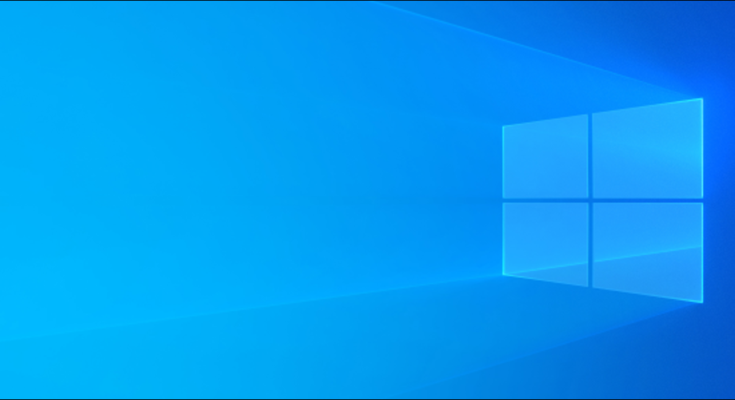Se você usa uma cópia não ativada do Windows 10, sabe que não pode alterar o papel de parede da área de trabalho usando o aplicativo Configurações. Mas há uma solução alternativa para alterar o plano de fundo da área de trabalho em uma cópia não ativada do Windows 10.
Índice
O que acontece quando você não ativa o Windows 10
A Microsoft permite que você baixe e use o Windows 10 sem ativá-lo , mas isso vem com algumas restrições. Todo o menu Personalização em Configurações está desabilitado, o que significa que você não pode alterar várias opções de aparência do seu PC.
Felizmente, as configurações não são a única maneira de alterar o plano de fundo da área de trabalho do Windows 10. Você pode usar métodos alternativos (como os descritos abaixo) para alterar o papel de parede em uma cópia não ativada do Windows 10.
Claro, recomendamos pagar por uma licença do Windows 10 se você usá-lo. Isso eliminará a marca d’água “Ativar Windows 10” e dará acesso às opções normais de Personalização. Você pode atualizar para uma versão genuína ativada diretamente na tela Ativação no aplicativo Configurações do Windows 10. (Você o encontrará em Configurações> Atualização e segurança> Ativação.)
Alterar o papel de parede da área de trabalho do Windows 10 usando o Gerenciador de arquivos
Você pode usar o utilitário File Explorer integrado para definir qualquer imagem em seu computador ou armazenamento externo como plano de fundo da área de trabalho.
Para usar este método, abra a pasta que contém seu papel de parede com o File Explorer.
Ao ver o papel de parede, clique com o botão direito e selecione “Definir como plano de fundo da área de trabalho”.

Se quiser usar um dos papéis de parede de estoque do Windows 10, vá para a seguinte pasta usando o Explorador de Arquivos:
C: \ Windows \ Web \ Wallpaper
Confira várias pastas lá, encontre o papel de parede que deseja usar, clique com o botão direito do mouse no papel de parede e selecione “Definir como plano de fundo da área de trabalho”.

Alterar o papel de parede da área de trabalho do Windows 10 usando o Internet Explorer
Você pode usar um navegador da Web como o Internet Explorer ou Firefox para definir qualquer imagem em qualquer site como papel de parede da área de trabalho.
Dessa forma, você não precisa baixar o papel de parede primeiro e, em seguida, usar o método Exploração de arquivos para defini-lo como plano de fundo da área de trabalho. Você pode fazer toda essa tarefa de dentro do seu navegador.
Lembre-se de que o Google Chrome e o Microsoft Edge não oferecem essa opção. Você precisa usar o Internet Explorer ou o Firefox para fazer isso.
Para fazer isso no Internet Explorer, abra o menu “Iniciar”, pesquise “Internet Explorer” e clique no navegador nos resultados.
Aviso: Recomendamos evitar o Internet Explorer, que está sendo descontinuado em favor de navegadores modernos como o Microsoft Edge. No entanto, o Internet Explorer ainda tem esse recurso, enquanto o Microsoft Edge não.

Abra o site onde seu papel de parede está localizado.
Nota: Sua imagem deve estar em um dos seguintes formatos de arquivo: JPG, JPEG, BMP, DIB, PNG, JFIF, JPE, GIF, TIF, TIFF ou WDP.
Depois de ver o papel de parede, clique com o botão direito e selecione “Definir como plano de fundo”.

Você verá um prompt na tela. Clique em “Sim” nele para confirmar sua ação.
Alterar o plano de fundo da área de trabalho do Windows 10 usando o Firefox
Se você preferir usar o Firefox, veja como usar este navegador para alterar o papel de parede da área de trabalho do Windows 10.
Inicie o Mozilla Firefox e navegue até a página da web onde o papel de parede desejado está localizado.
Clique com o botão direito no papel de parede e selecione “Definir como plano de fundo da área de trabalho”.

Você receberá uma caixa que permite definir como o papel de parede aparecerá na sua área de trabalho. Se você perceber que seu papel de parede não está cobrindo toda a tela na visualização, clique no menu suspenso “Posição” e selecione “Esticar”.

Isso fará com que seu papel de parede cubra toda a tela. Em seguida, clique em “Definir plano de fundo da área de trabalho”.
Como voltar para o papel de parede padrão da área de trabalho do Windows 10
Como o Windows 10 dá acesso a todos os papéis de parede de estoque, você pode abrir essa pasta de papéis de parede e definir o papel de parede original como seu plano de fundo da área de trabalho.
Para fazer isso, abra uma janela do Explorador de Arquivos e vá para a seguinte pasta:
C: \ Windows \ Web \ Wallpaper \
Encontre o papel de parede original, clique com o botão direito e selecione “Definir como plano de fundo da área de trabalho”.

Você está pronto.
Você sabia que pode atualizar para o Windows 10 gratuitamente usando uma chave do Windows 7, 8 ou 8.1 ? A Microsoft não anuncia isso oficialmente, mas ainda funciona com nossa experiência e pelo que ouvimos dos leitores. Não há garantia de que isso funcionará para todos no futuro, mas você pode tentar e ver se funciona. Se isso acontecer, você poderá personalizar ainda mais a aparência do seu PC.